
THỜI GIAN LÀM VIỆC
![]() 9:00AM - 21:00PM
9:00AM - 21:00PM
(Kể cả Thứ 7 & Chủ Nhật)
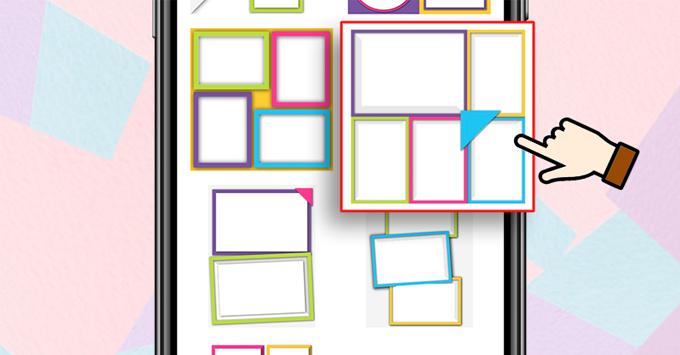
Google Photos là một ứng dụng miễn phí được cung cấp bởi Google, được sử dụng để lưu trữ, quản lý và chia sẻ ảnh của bạn. Tuy nhiên, ngoài các tính năng cơ bản như lưu trữ và chia sẻ ảnh, Google Photos cũng cung cấp cho người dùng một số công cụ chỉnh sửa ảnh đơn giản để tạo ra những bức ảnh đẹp mắt. Trong đó, cách tạo ảnh ghép trên Android bằng Google Photos là một trong những tính năng được nhiều người sử dụng và yêu thích.
Với Google Photos, bạn có thể ghép nhiều ảnh lại với nhau để tạo thành một bức ảnh ghép độc đáo và ấn tượng. Công cụ tạo ảnh ghép của Google Photos rất đơn giản và dễ sử dụng, giúp người dùng có thể tạo ra những bức ảnh ghép chỉ trong vài cú nhấp chuột trên điện thoại của mình.
Để tạo ảnh ghép bằng Google Photos, bạn có thể làm theo các bước sau:
Bước 1: Mở ứng dụng Google Photos trên điện thoại của bạn
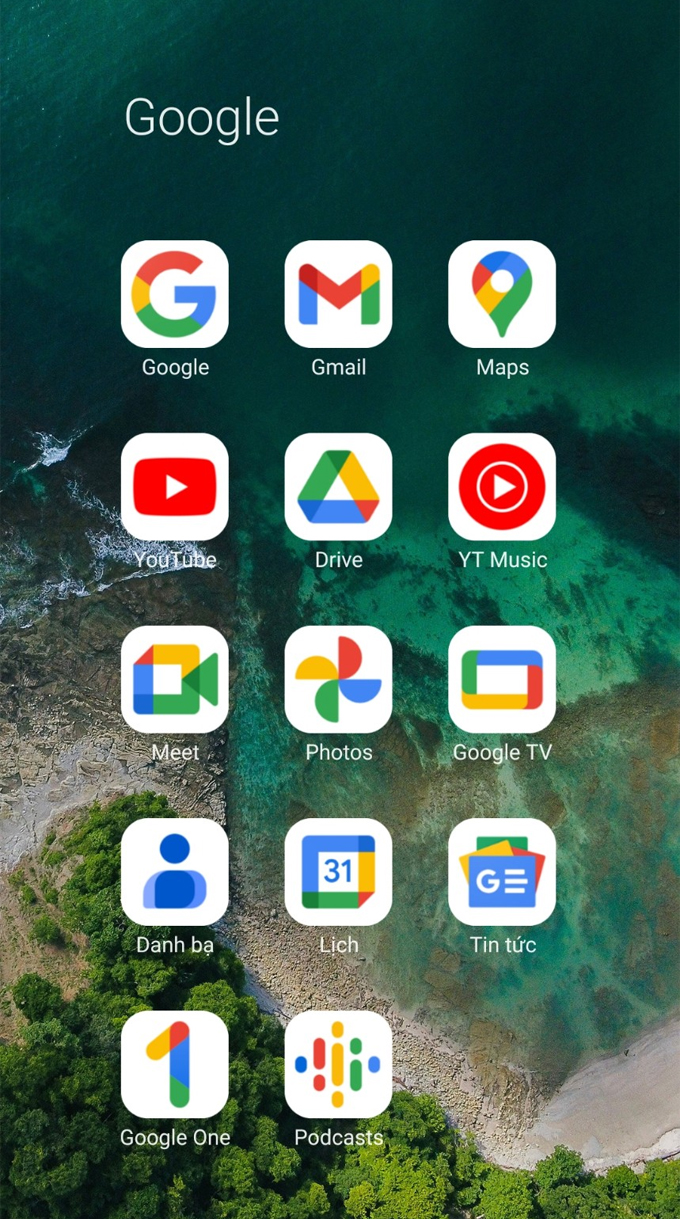
Bước 2: Chọn tất cả ảnh mà bạn muốn ghép
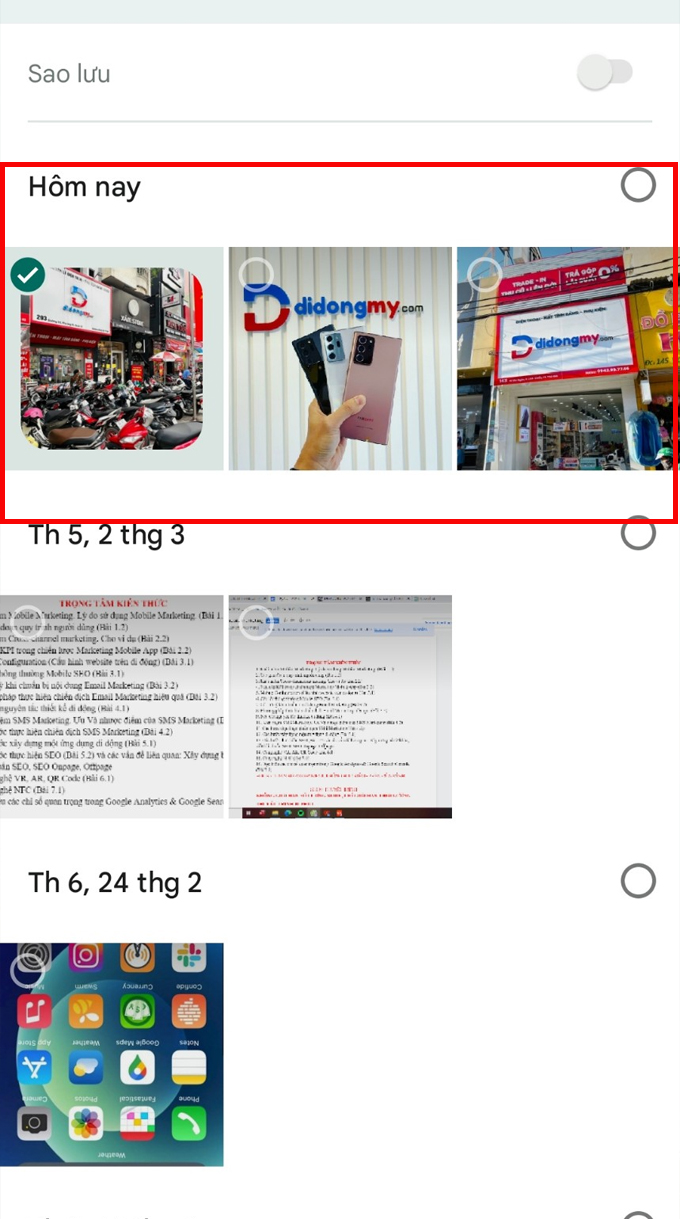
Bước 3: Chọn biểu tượng ba chấm ở góc trên bên phải màn hình, sau đó chọn "ảnh ghép"
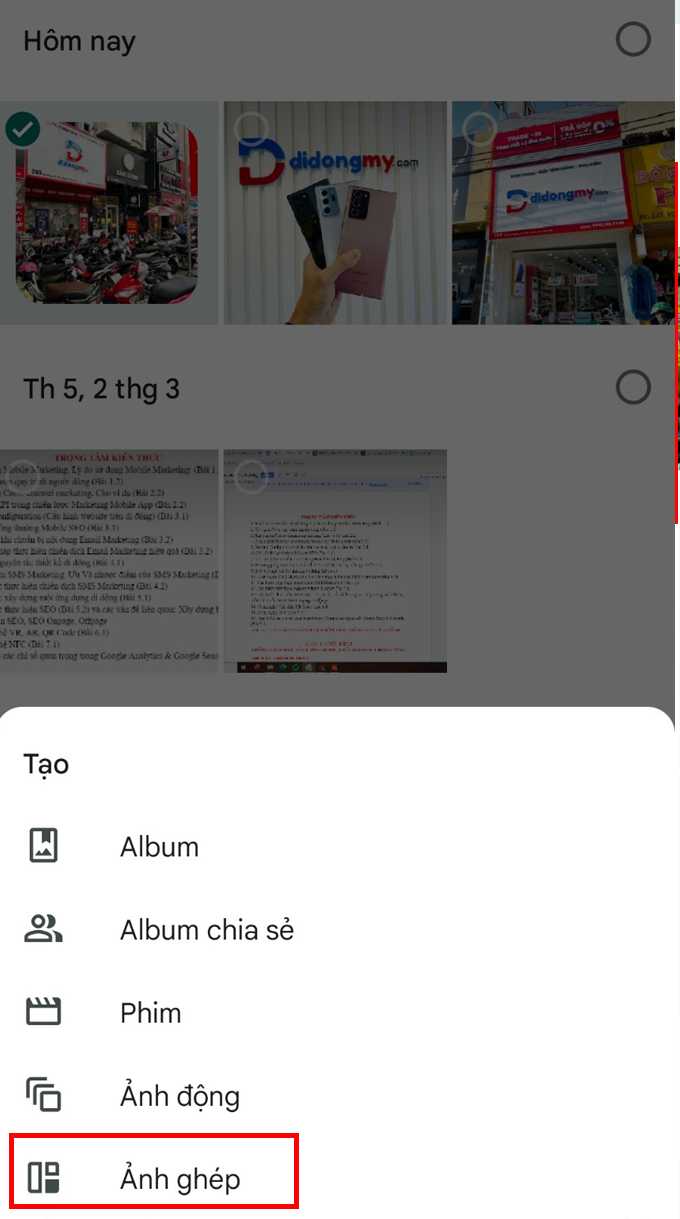
Bước 4: Chọn ảnh chính mà bạn muốn ghép ảnh vào
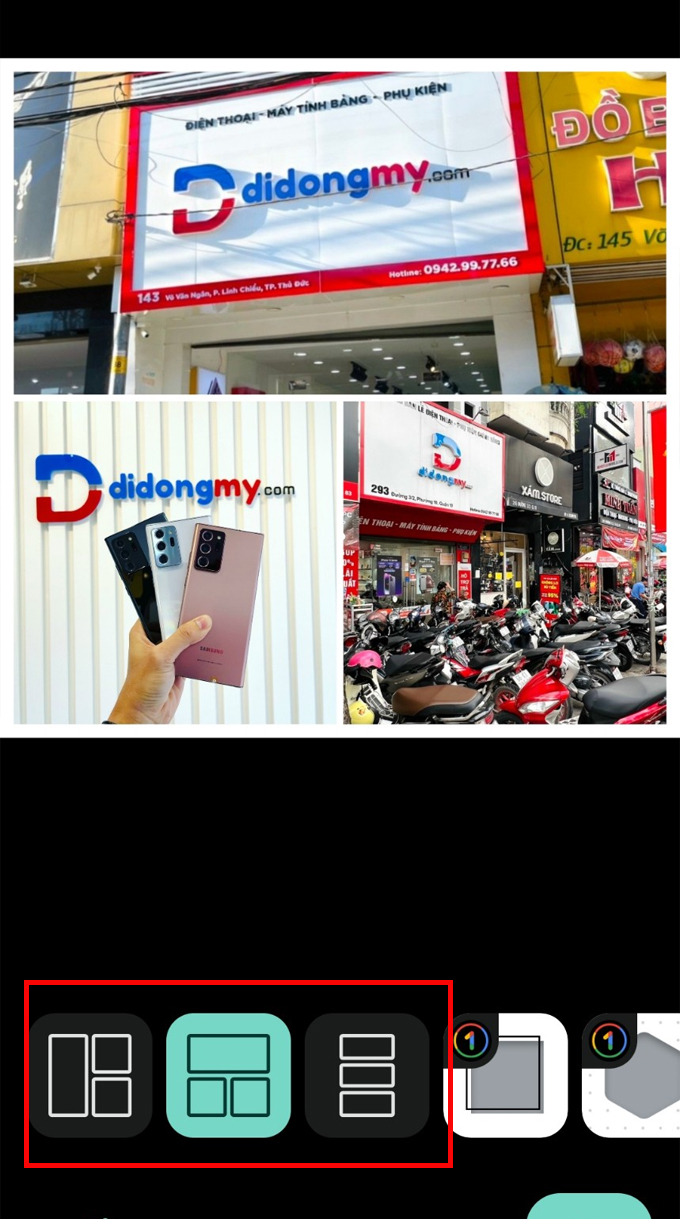
Bước 5: Chọn thứ tự mà bạn muốn ghép
Bước 6: Sử dụng các công cụ chỉnh sửa để thay đổi kích thước và vị trí của ảnh ghép
Bước 7: Nhấn "Lưu" để lưu lại ảnh ghép của bạn
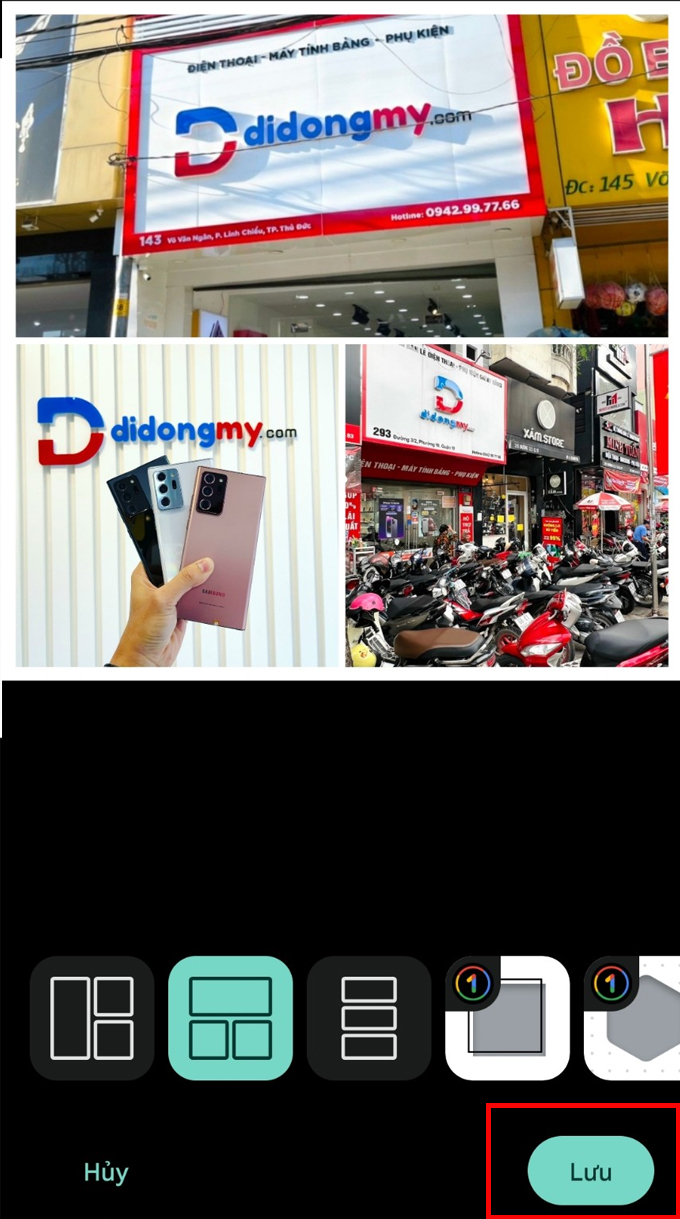
Pixlr là một trình chỉnh sửa ảnh trực tuyến miễn phí được phát triển bởi công ty 123RF. Pixlr cung cấp cho người dùng nhiều tính năng chỉnh sửa ảnh khác nhau, trong đó có tính năng tạo ảnh ghép. Với Pixlr, bạn có thể dễ dàng tạo ra những bức ảnh ghép độc đáo và ấn tượng chỉ trong vài phút
Để tạo ảnh ghép trên Android bằng Pixlr, bạn có thể làm theo các bước sau:
Bước 1: Truy cập trang web Google Play và chọn tải ứng dụng Pixlr
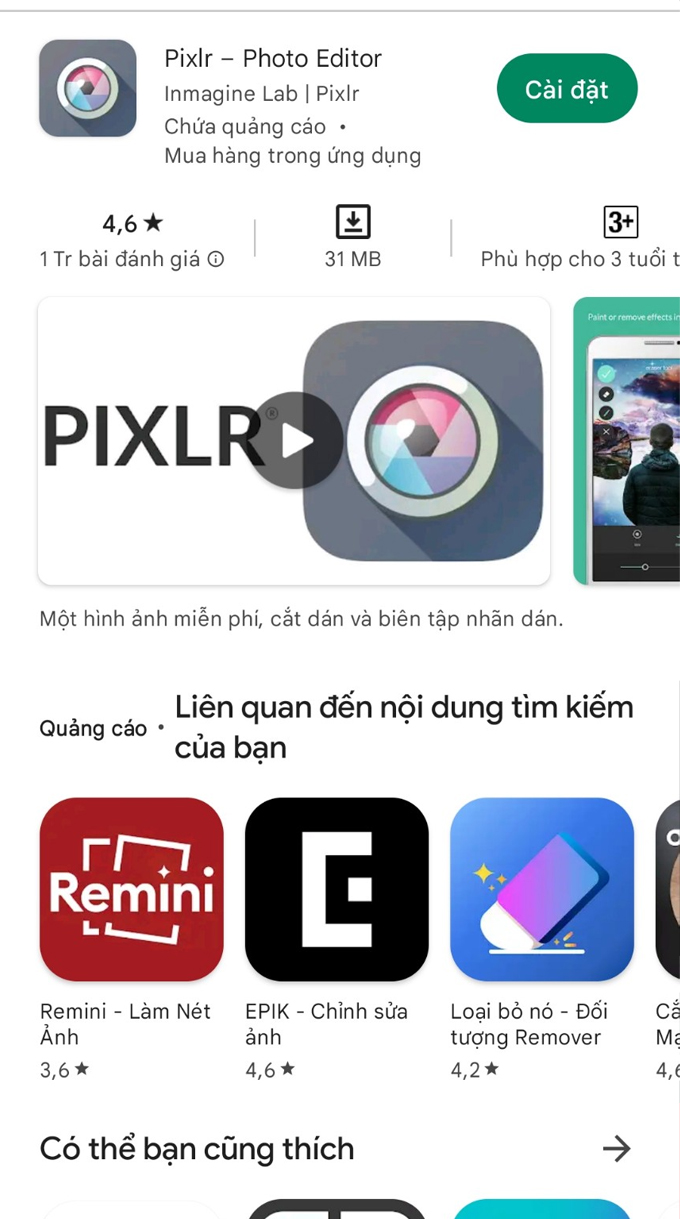
Bước 2: Chọn "Collage" và tải lên ảnh chính mà bạn muốn ghép ảnh vào
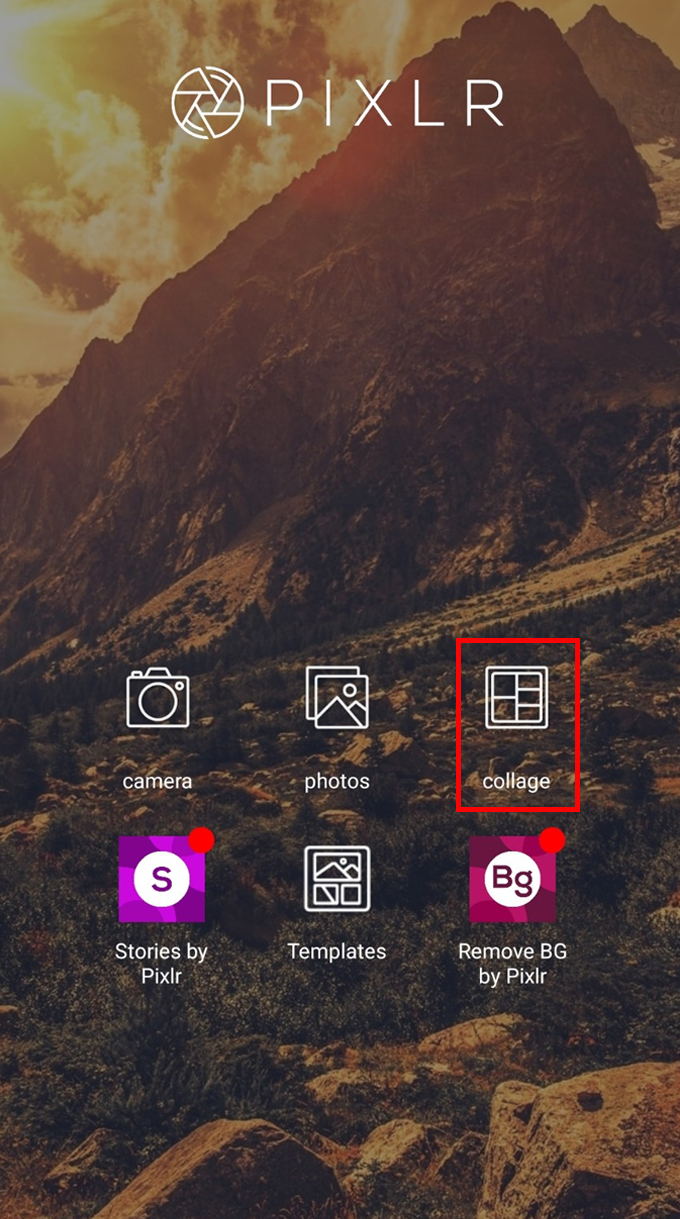
Bước 3: Chọn và tải lên ảnh mà bạn muốn ghép vào ảnh chính
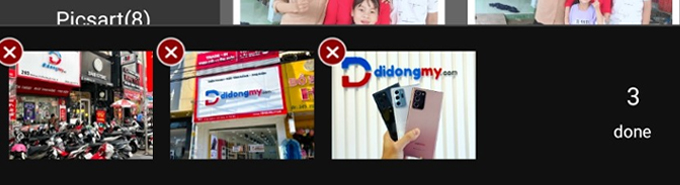
Bước 4: Sử dụng các công cụ chỉnh sửa để điều chỉnh kích thước, vị trí và áp dụng hiệu ứng cho ảnh ghép
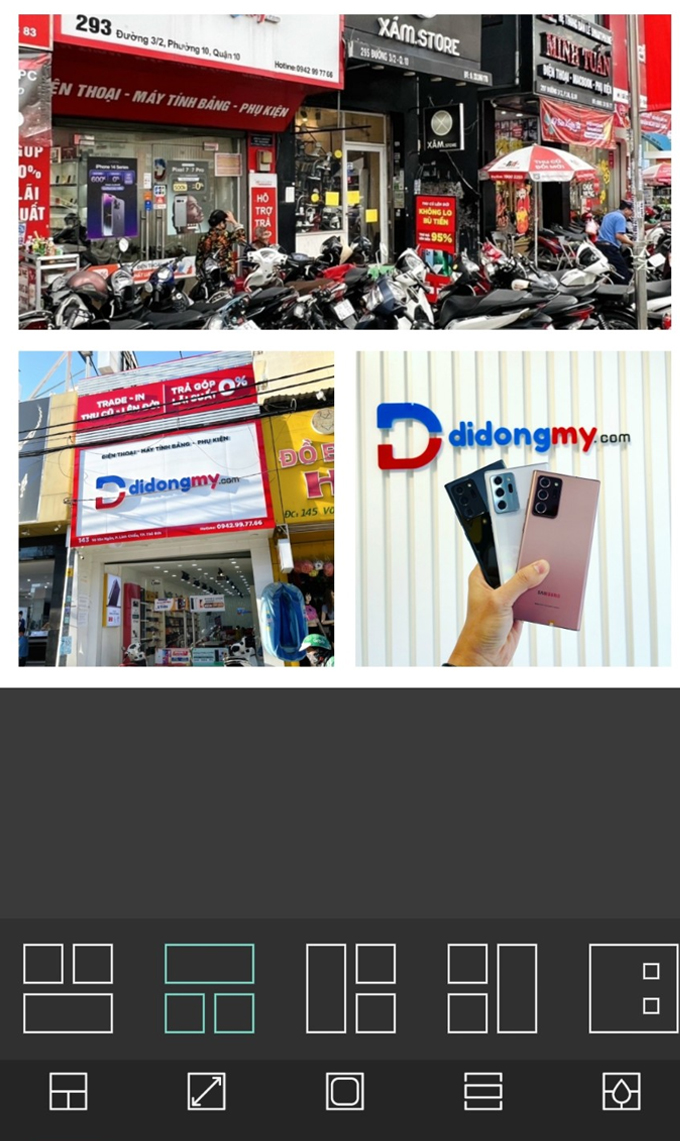
Bước 5: Nhấn Save để lưu ảnh ghép của bạn
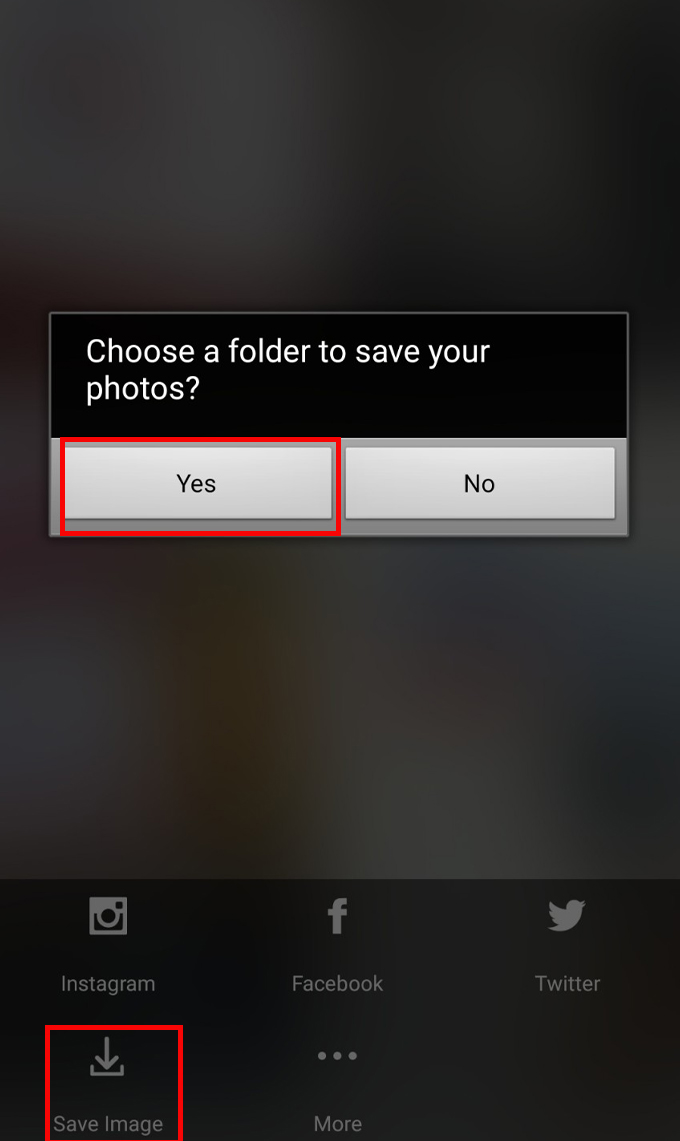
Với Pixlr, bạn có thể tạo ra những bức ảnh ghép độc đáo và ấn tượng chỉ trong vài phút. Với giao diện đơn giản và các công cụ chỉnh sửa ảnh đa dạng, Pixlr sẽ là công cụ hữu ích cho các nhà nhiếp ảnh và người dùng muốn tạo ra những bức ảnh ghép độc đáo và ấn tượng.
Canva là một công cụ trực tuyến miễn phí giúp người dùng thiết kế đồ họa và ảnh với các mẫu sẵn có và các công cụ chỉnh sửa ảnh đa dạng. Bên cạnh đó, Canva cho phép cách tạo ảnh ghép trên Android đơn giản và dễ sử dụng để người dùng có thể tạo ra những bức ảnh ghép đẹp mắt.
Để sử dụng Canva để tạo ảnh ghép, bạn có thể làm theo các bước sau:
Bước 1: Bạn tải ứng dụng Canva trên điện thoại
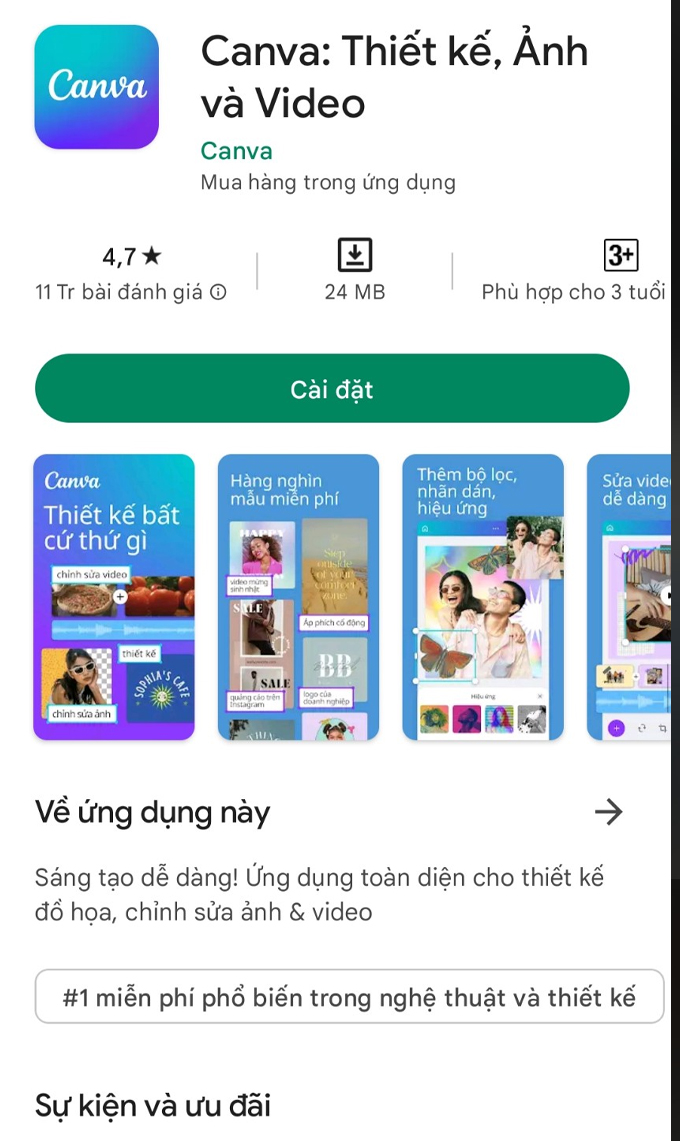
Bước 2: Tạo tài khoản hoặc đăng nhập vào tài khoản Canva của bạn
Bước 3: Chọn "dấu cộng" và chọn mẫu "Collage" trong danh sách các mẫu có sẵn
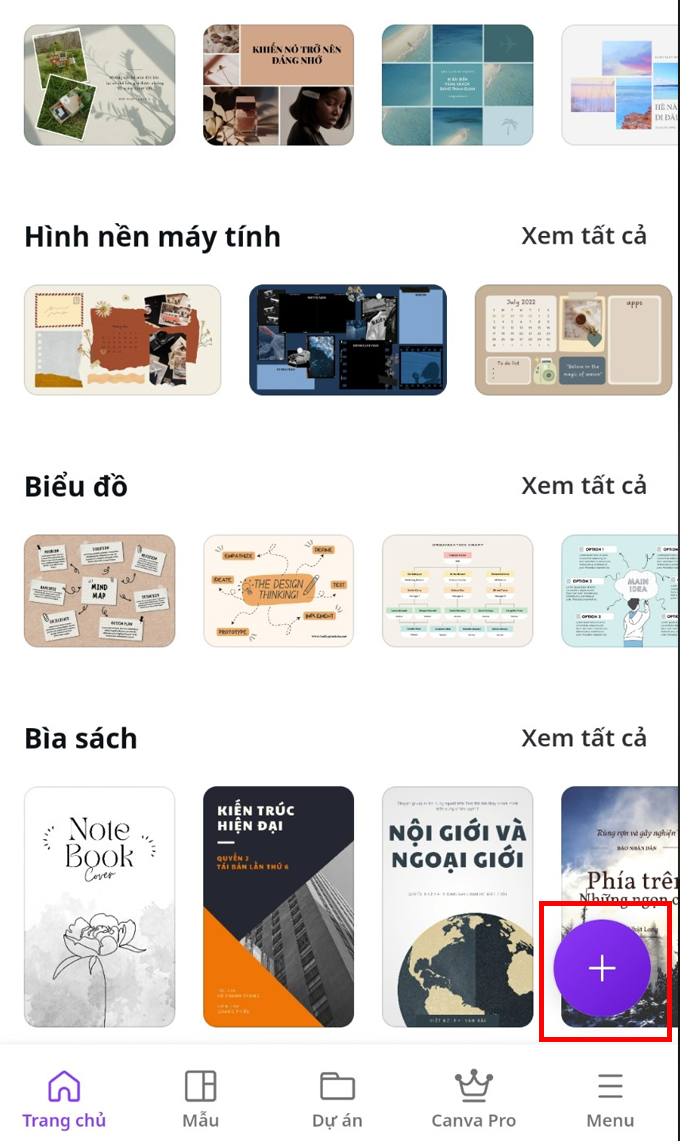
Bước 4: Chọn các hình ảnh mà bạn muốn sử dụng để tạo ảnh ghép và kéo chúng vào mẫu Collage
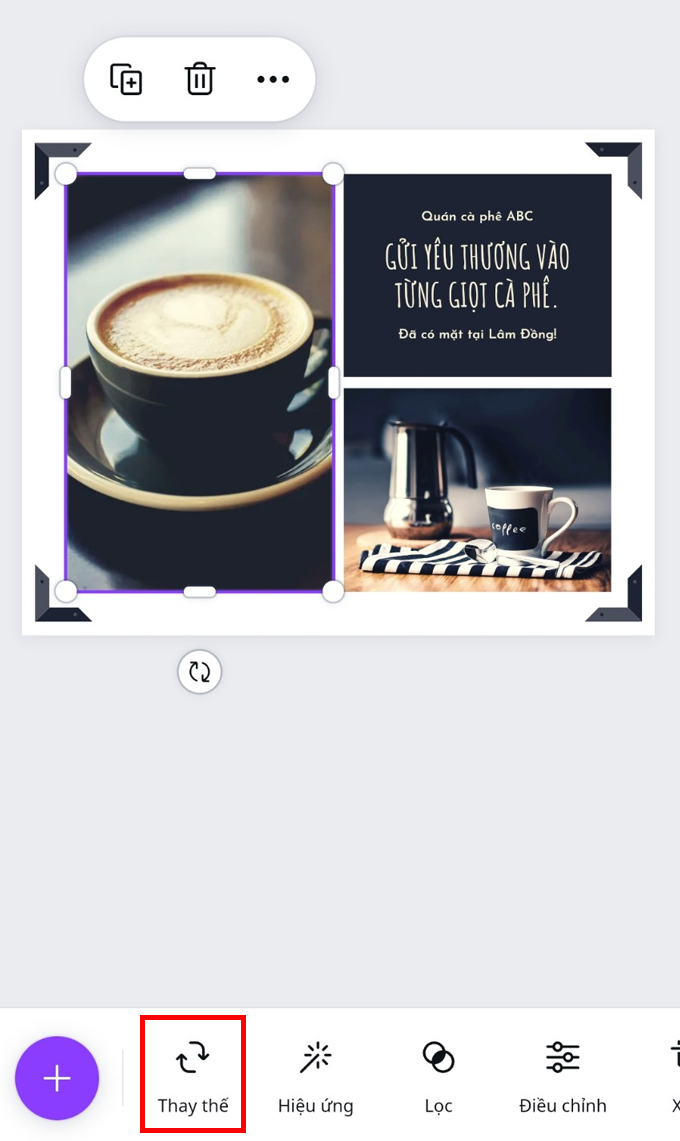
Bước 5: Sử dụng các công cụ chỉnh sửa để thay đổi kích thước và vị trí của các hình ảnh và áp dụng các hiệu ứng và bộ lọc để tạo nên bức ảnh ghép đẹp mắt
Bước 6: Nhấn "Download" hoặc "Share" để lưu ảnh ghép của bạn hoặc chia sẻ nó trên các mạng xã hội
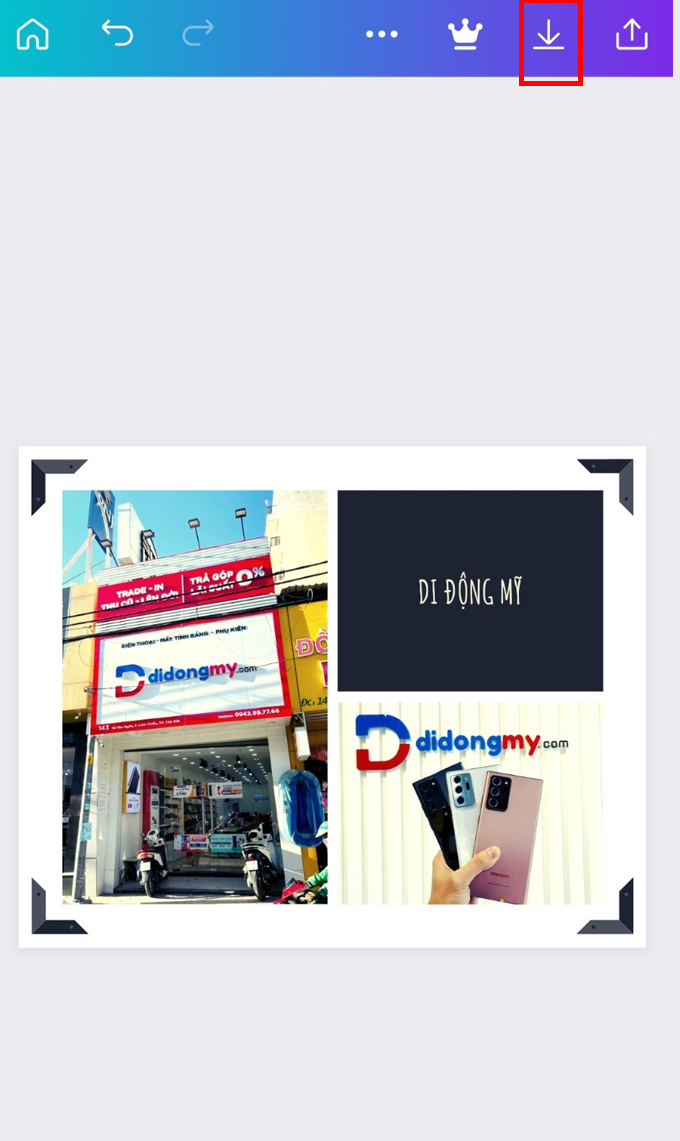
Samsung Galaxy là một trong những dòng điện thoại thông minh phổ biến nhất trên thị trường hiện nay. Với hệ điều hành Android mới nhất và được tùy chỉnh. Trên điện thoại Samsung Galaxy, bạn có thể sử dụng các ứng dụng chỉnh sửa ảnh có sẵn nhờ vào ứng dụng thư viện mặc định của nó.
Sau đây là hướng dẫn cách tạo ảnh ghép trên Android điện thoại Samsung Galaxy:
Bước 1: Mở Thư viện trên điện thoại Samsung Galaxy của bạn
Bước 2: Chọn một ảnh chính
Bước 3: Nhấn vào dấu ba dấu chấm ở góc trên bên phải và chọn tạo
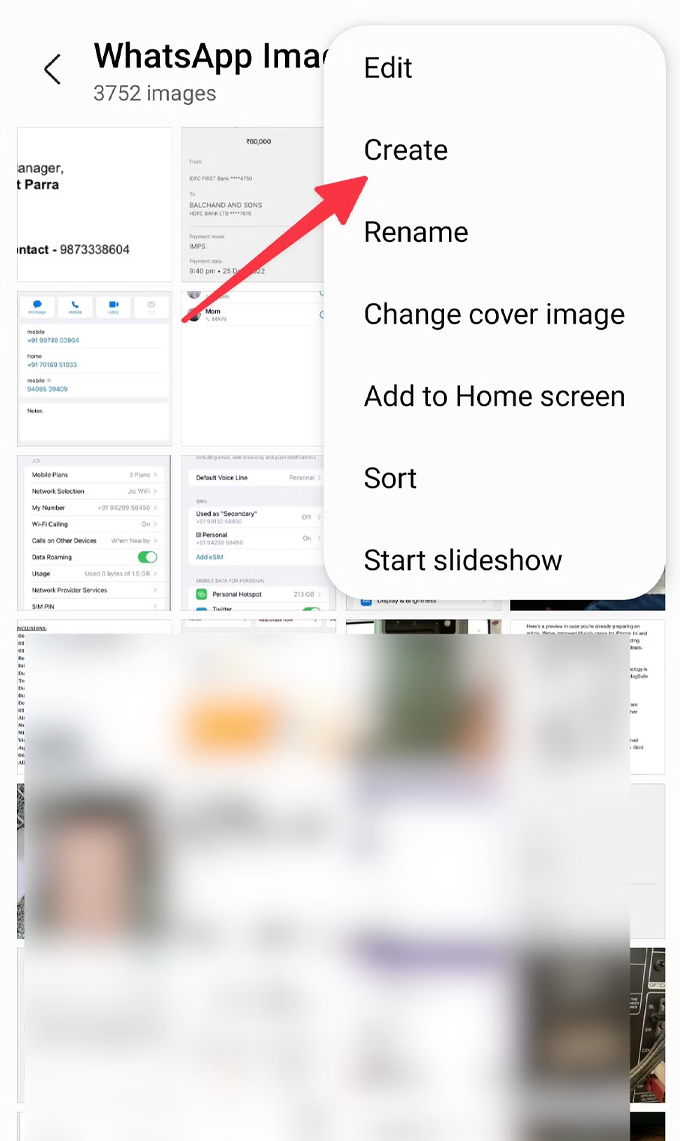
Bước 4: Nhấn vào Ảnh ghép. Bạn có thể kết hợp tối đa sáu hình ảnh và video
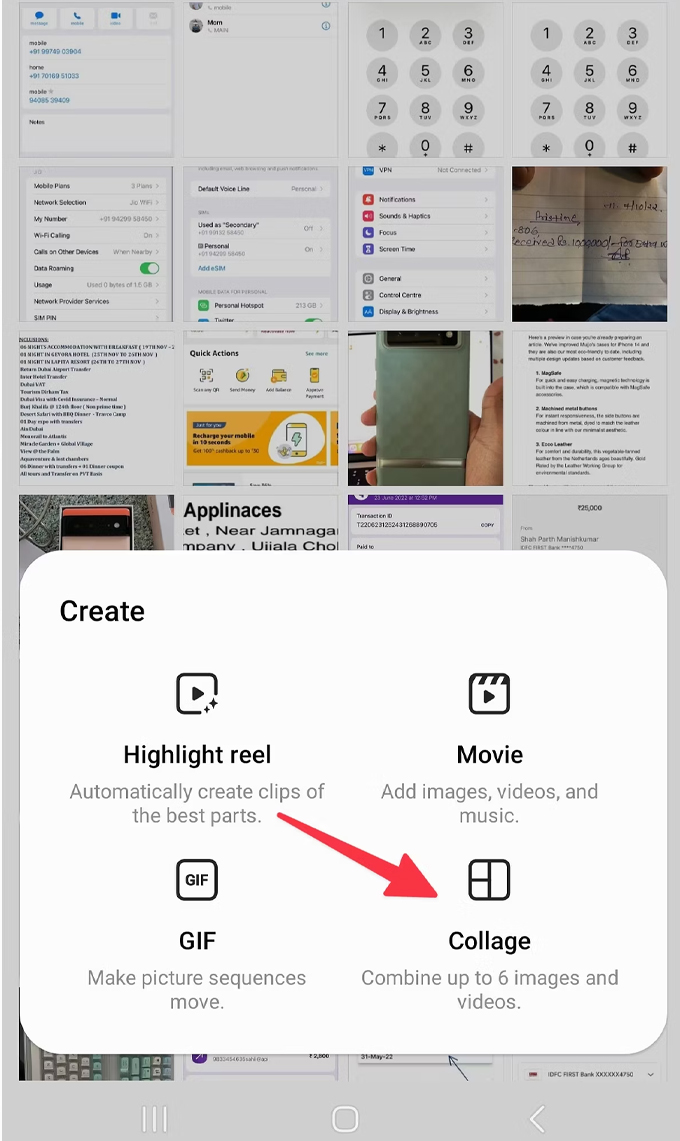
Bước 5: Bạn có thể chọn từ một số bố cục ảnh ghép được tích hợp sẵn. Bạn có thể thay đổi tỷ lệ khung hình 1:1 mặc định thành 9:16 hoặc 16:9
Bước 6: Ứng dụng Thư viện cũng cho phép bạn thay đổi màu đường viền và bán kính ảnh
Bước 7: Nhấn vào Lưu và tìm nó trong thư mục Ảnh ghép
Tổng kết lại, cách tạo ảnh ghép trên Android là một hoạt động thú vị và đơn giản. Bạn chỉ cần bạn có một số thao tác cơ bản và ứng dụng tạo ảnh ghép phù hợp. Bằng cách sử dụng các công cụ tạo ảnh ghép trên Android, bạn có thể tạo ra những bức ảnh độc đáo và ấn tượng một cách dễ dàng và nhanh chóng. Nếu bạn muốn sáng tạo các ảnh chuyên nghiệp hoặc chỉ đơn giản là muốn chia sẻ những bức ảnh đẹp trên mạng xã hội, hãy thử tạo ảnh ghép trên Android ngay nhé.
Đọc thêm: TIẾT LỘ TOP MẪU 5 ĐIỆN THOẠI 256GB HIỆU NĂNG ẤN TƯỢNG, CHỤP ẢNH SIÊU CHẤT
Didongmy.com